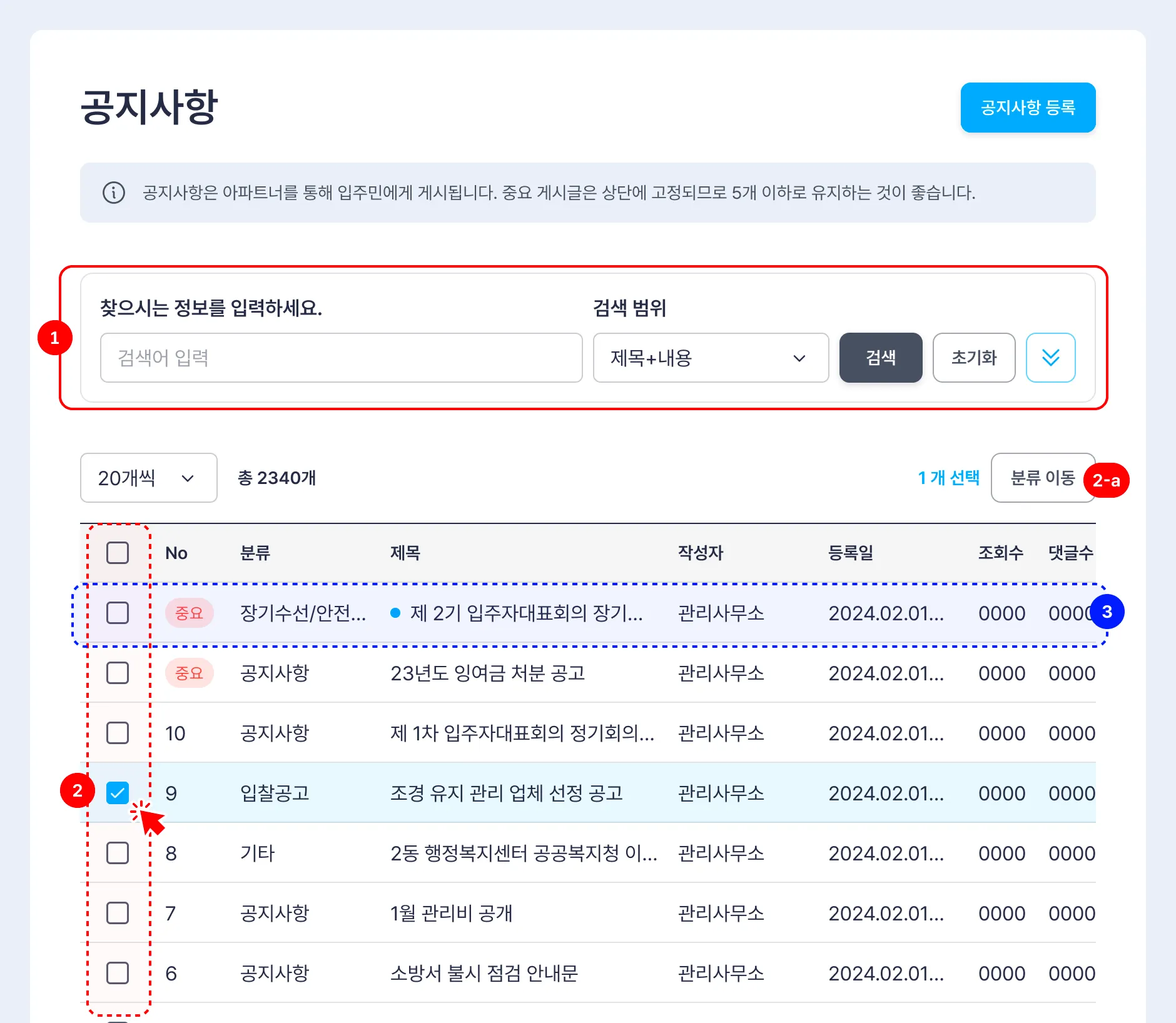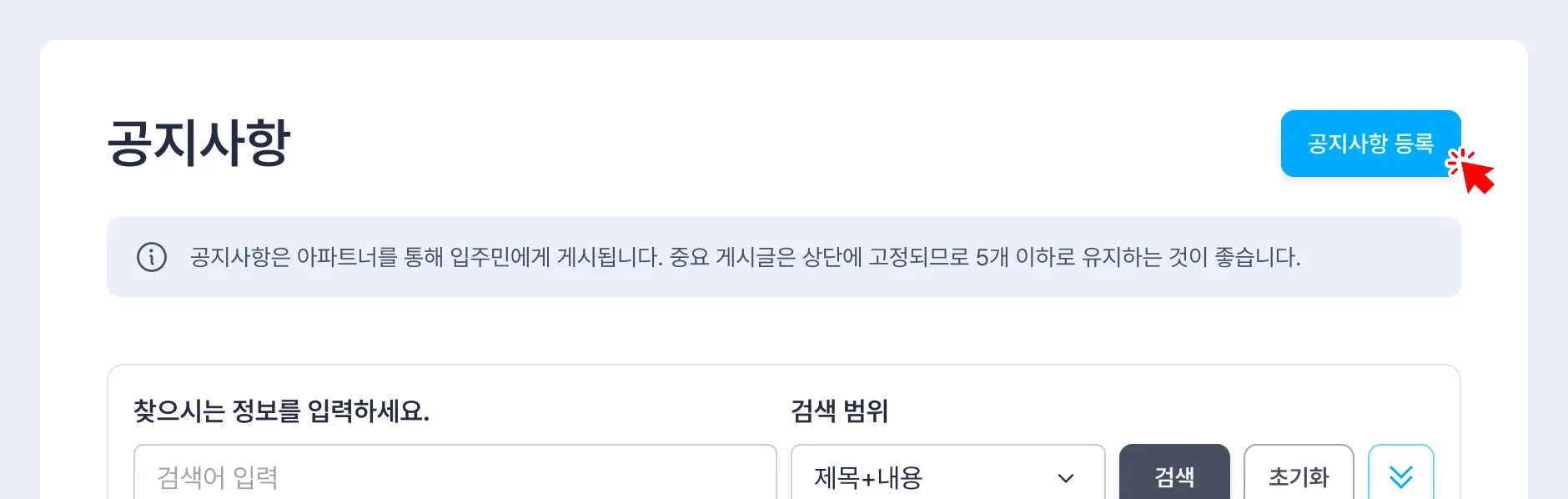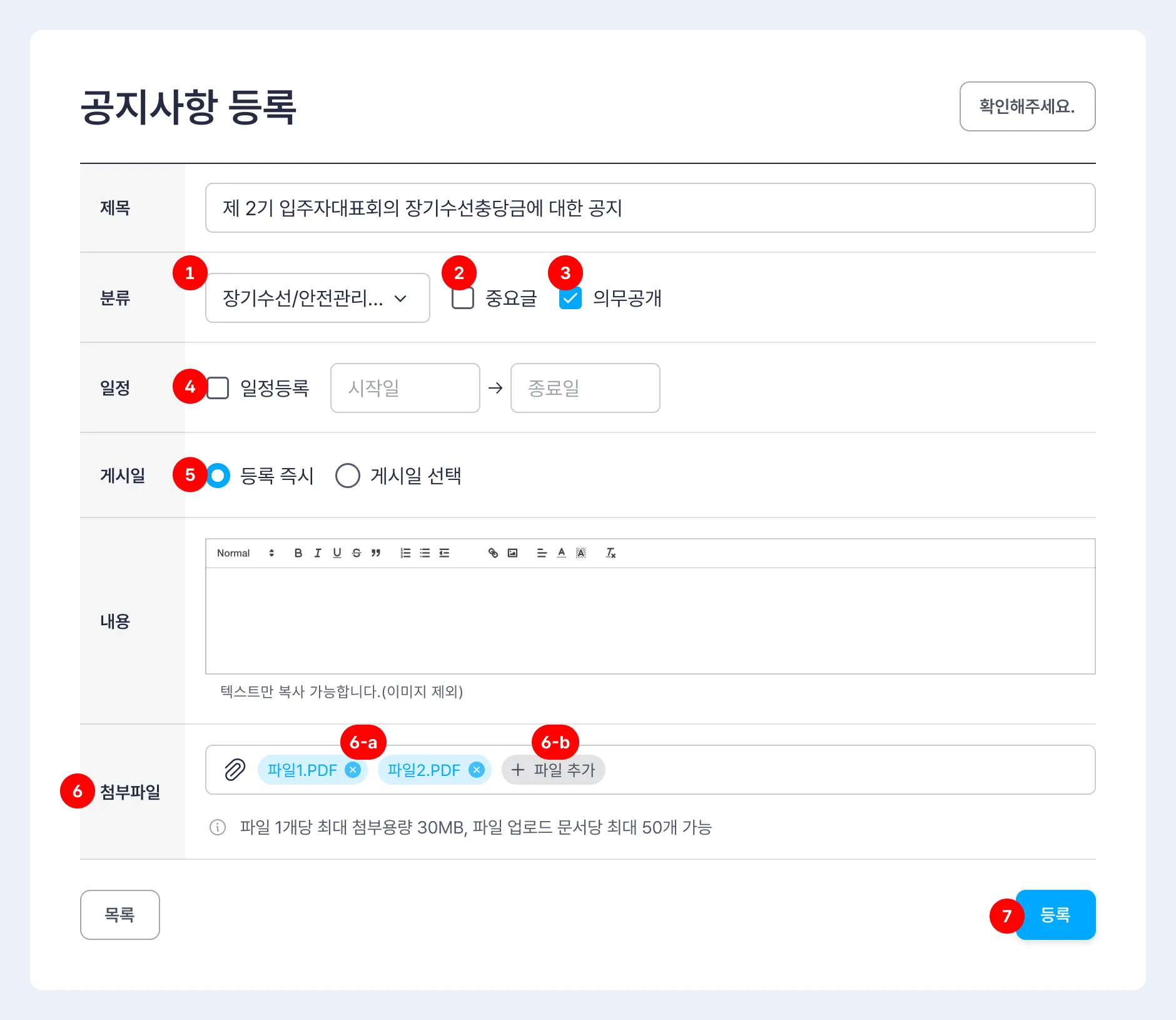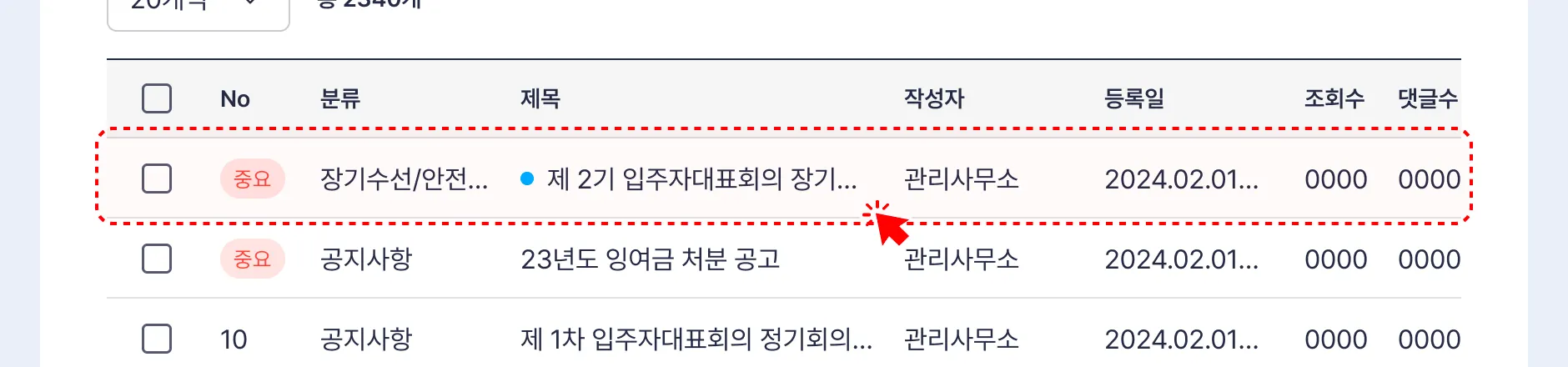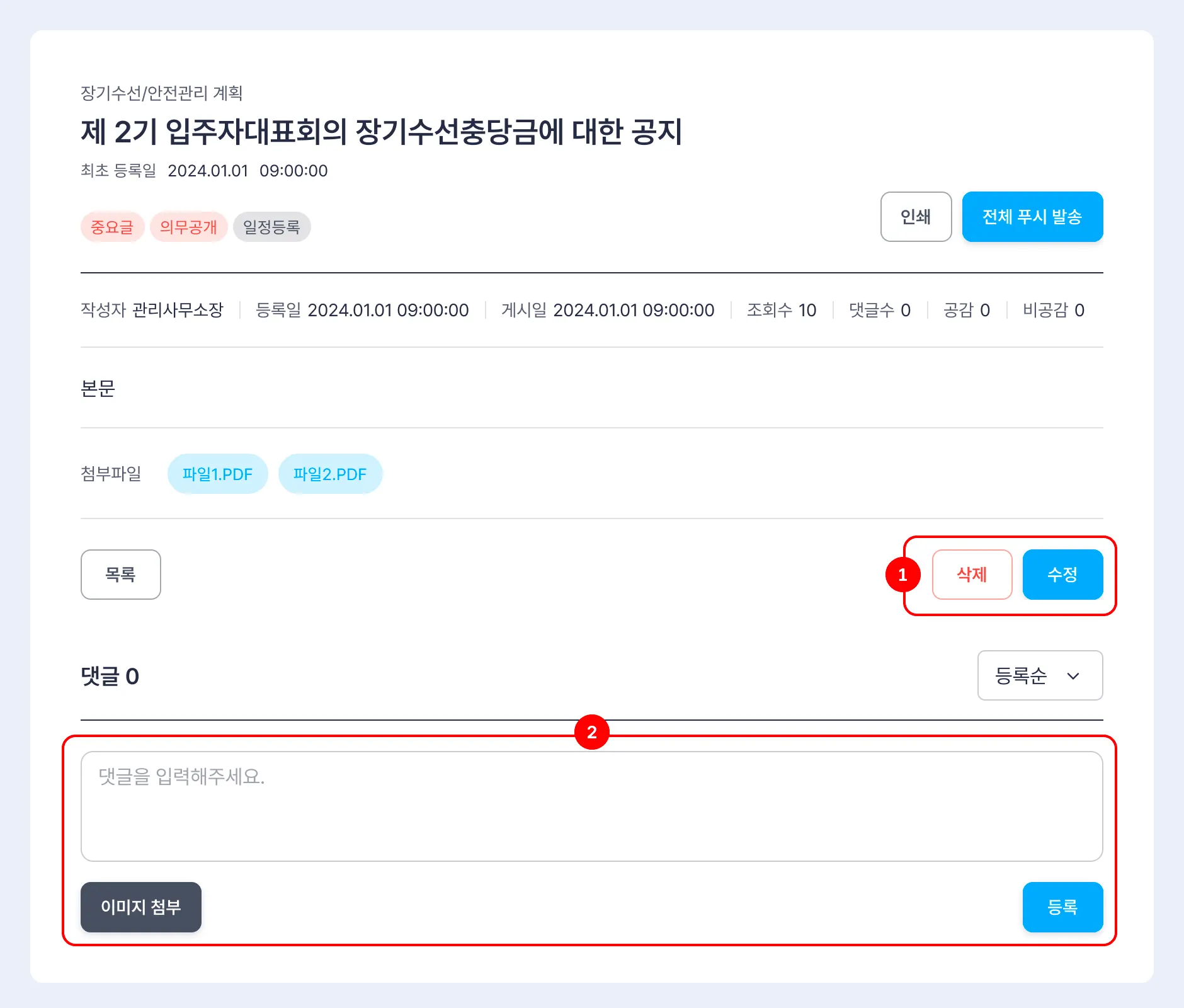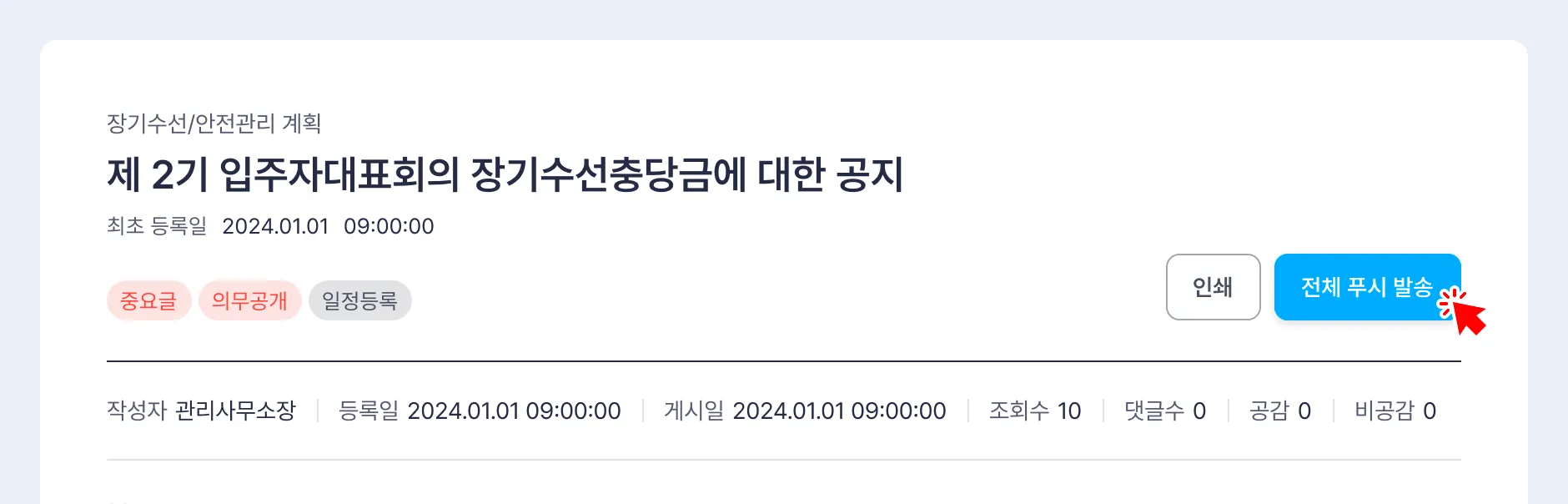2. 1. 공지사항 목록 화면 구성
•
메뉴 목록에서 [공지사항]을 클릭하여 공지사항 화면으로 이동합니다.
1.
검색 조건 설정 후 [검색] 버튼을 클릭하면 해당하는 게시글이 조회됩니다.
[초기화] 버튼 클릭하면 검색 조건이 제거 됩니다.
2.
분류 변경을 원하는 게시글의 체크박스를 선택하면 [분류 이동] 버튼이 노출됩니다.
3.
[분류 이동] 버튼을 클릭하면 선택된 게시글이 일괄 이동됩니다.
4.
글작성시 [중요글]을 선택한 경우 [중요]라벨과 함께 목록 최상단에 정렬됩니다.
2. 2. 공지사항 작성 방법
▪
메뉴 목록에서 [공지사항]을 클릭하여 공지사항 화면으로 이동합니다.
1.
공지사항 화면 상단의 [공지사항 등록] 버튼을 클릭합니다.
2.
공지사항 내용을 입력합니다.
a.
공지사항 내용에 맞는 분류를 꼭 지정해주세요.
b.
[중요글]을 선택하면 게시판 목록의 상단에 고정되어 노출됩니다.
중요글 노출 위치
c.
[의무공개]을 선택하면 ‘공지사항게시판’과 ‘의무공개 게시판’에 동시노출됩니다.
의무공개 노출 위치
d.
[일정등록]을 선택 후 [시작일~종료일] 입력하면
‘아파트너앱 > 우리아파트> 주요일정’에 해당내용이 표기됩니다.
주요일정 노출 위치
e.
공지사항을 게시하는 게시일을 지정합니다.
•
등록 즉시 : 등록 버튼 클릭 후 바로 게시
•
게시일 선택 : 설정된 게시일에 게시
f.
첨부파일은 개당 최대 30MB로 50개까지 pdf, hwp, docs, excel, ppt, zip만 등록이 가능합니다.
파일 형식은 첨부 가능합니다.
i.
[x] 클릭 - 삭제
ii.
파일 추가 - 첨부 파일 추가
g.
[등록]을 클릭하여 게시글을 저장합니다.
2. 3. 공지사항 게시글 수정, 삭제 및 댓글 작성 방법
1.
공지사항 게시글을 클릭하여 상세내용으로 이동합니다.
a.
수정, 삭제
•
수정 : 게시글을 수정 할 수 있습니다.
•
삭제 : 게시글을 삭제 할 수 있습니다.
b.
댓글
•
내용 입력 후 [등록] 버튼을 클릭하여 댓글을 등록합니다.
2. 4. 공지사항 게시 알림 방법
1.
공지사항 게시글을 클릭하여 상세내용으로 이동합니다.
2.
게시글 상단에 위치한 [전체 푸시 발송] 버튼을 클릭하여 입주민에게 알림을 전송할 수 있습니다.